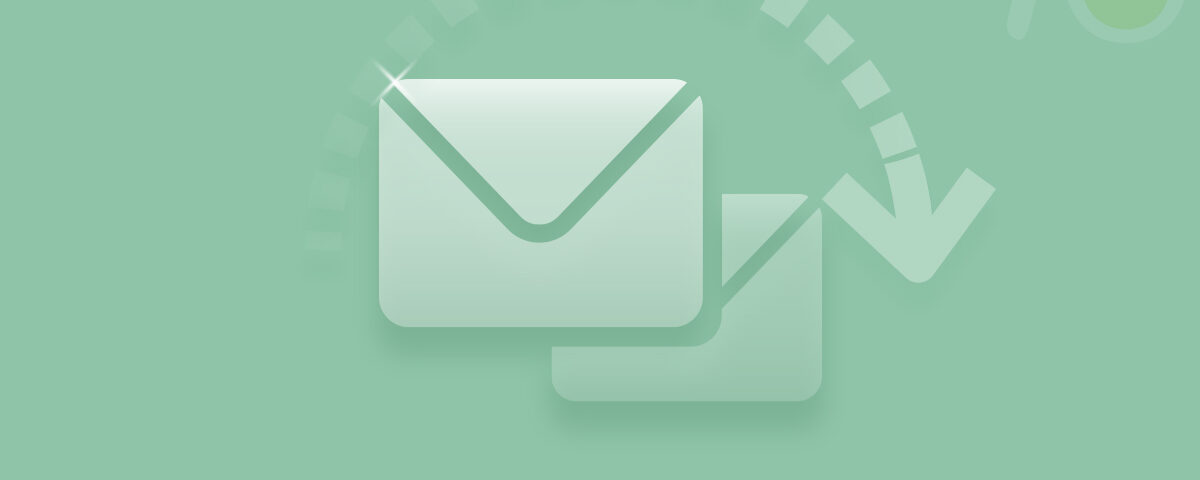Microsoft Outlook es un programa utilizado para enviar o recibir correos electrónicos. Incluye funciones especiales como filtrado y reglas de correo electrónico, respuestas automáticas y la capacidad de programar correos electrónicos para enviarlos más tarde. También tiene otras herramientas como un calendario, un administrador de tareas y una lista de contactos.
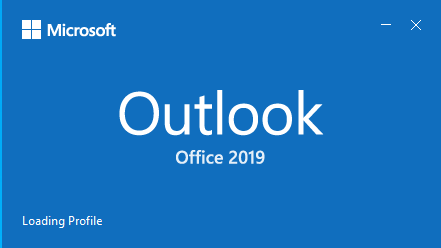
Un perfil de Outlook es una parte fundamental de su experiencia con Outlook. El perfil consta de cuentas, archivos de datos y configuraciones que especifican dónde se guardan sus mensajes de correo electrónico.
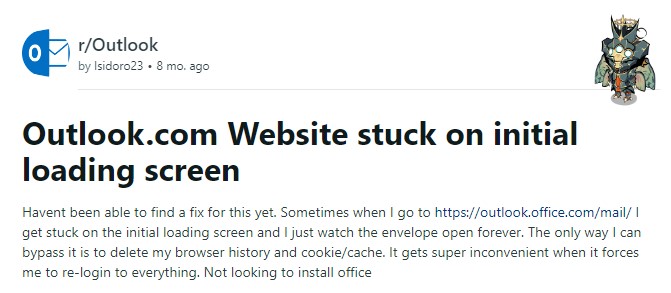
“Outlook.com Sitio web atascado en la pantalla de carga inicial”
Todavía no he podido encontrar una solución para esto. A veces, cuando voy a https://outlook.office.com/mail/ Me quedo atascado en la pantalla de carga inicial y veo el sobre abierto para siempre. La única forma en que puedo evitarlo es eliminar el historial de mi navegador y la cookie/caché. Se vuelve inconveniente cuando me obliga a volver a iniciar sesión en todo. No busca instalar Office.
Fuente: Reddit
Si está buscando una solución rápida y quiere saltarse la introducción, puede haga clic aquí.
Antes de entrar en un procedimiento detallado sobre Cómo solucionar Outlook queda atascado cargando el perfil, echemos un vistazo a las causas por las que Outlook se atasca en el perfil de carga.
Tabla de contenidos:
Razones detrás de Outlook atascado en el perfil de carga
8 maneras de Arreglar outlook atascado cargando perfil?
método 1: Ejecute Outlook como administrador
método 2: Cómo deshabilitar las preferencias de compatibilidad de Outlook
método 3: Deshabilitar complementos de Outlook en modo seguro
método 4: Matar procesos relacionados con Office en el Administrador de tareas
método 5: Ejecutar el comando CHKDSK
método 6: Use la herramienta de reparación de la bandeja de entrada de Outlook
método 7: Crear un nuevo perfil de Outlook
método 8: Arreglar Outlook atascado debido a un archivo PST corrupto
Razones detrás de Outlook atascado en el perfil de carga.
Discutamos las posibles causas detrás del problema de que el perfil de Outlook no se carga. Las siguientes son algunas causas importantes:
- Conexión a Internet lenta: Si su conexión a Internet es lenta o inestable, Outlook puede quedarse atascado en la página de carga.
- Versión obsoleta de Outlook: si está utilizando una versión anterior de Outlook, es posible que no sea compatible con las últimas actualizaciones y que se atasque en el perfil de carga de Outlook
- Buzón grande: Si su buzón es demasiado grande, Outlook puede tardar más en cargarse.
- Perfil de Outlook dañado: Si su perfil de Outlook está dañado, puede hacer que Outlook se atasque en la página de carga.
Siga estos métodos a continuación para Reparar outlook atascado cargando perfil.
8 formas de arreglar Outlook atascado al cargar el perfil
Aquí hay una lista de métodos que pueden ayudarlo a resolver el problema siguiendo los métodos mencionados a continuación.
Método 1: ejecutar Outlook como administrador
Ejecutar Outlook como administrador a veces puede ayudar a solucionar problemas con el perfil de un usuario, ya que permite un acceso más completo a los recursos del sistema. Estos son los pasos para ejecutar Outlook como administrador y reparar su Outlook.
Paso 1: Abra la barra de búsqueda y escriba Outlook.
Paso 2: Haga clic derecho en Outlook y luego elige Run as administrator.
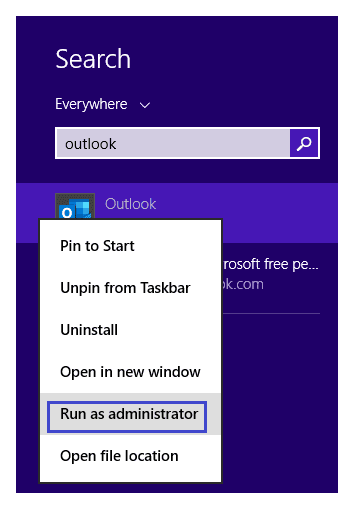
Paso 3: Haga clic en yes para confirmarlo. Ahora Outlook está listo para ejecutarse como administrador.
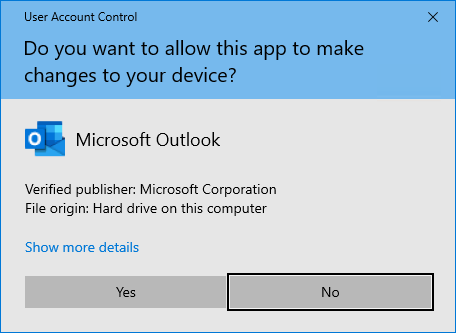
Método 2: Cómo deshabilitar las preferencias de compatibilidad de Outlook.
Aquí hay otro método que puede intentar. Este método simplemente le dice que deshabilite las preferencias de compatibilidad en su Outlook. Siga los pasos a continuación y vea si funciona.
Paso 1: Abierta Outlook.
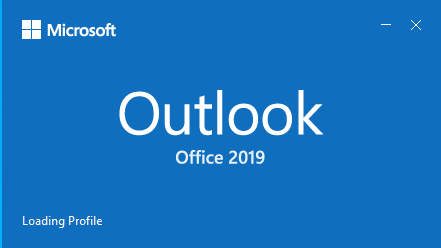
Paso 2: Haga clic en File en la esquina superior izquierda de la pantalla.
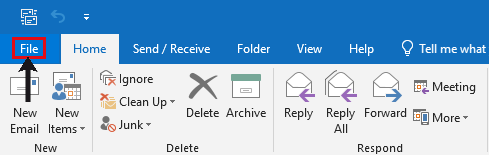
Paso 3: Haga clic en Options en el menú del lado izquierdo de la pantalla.
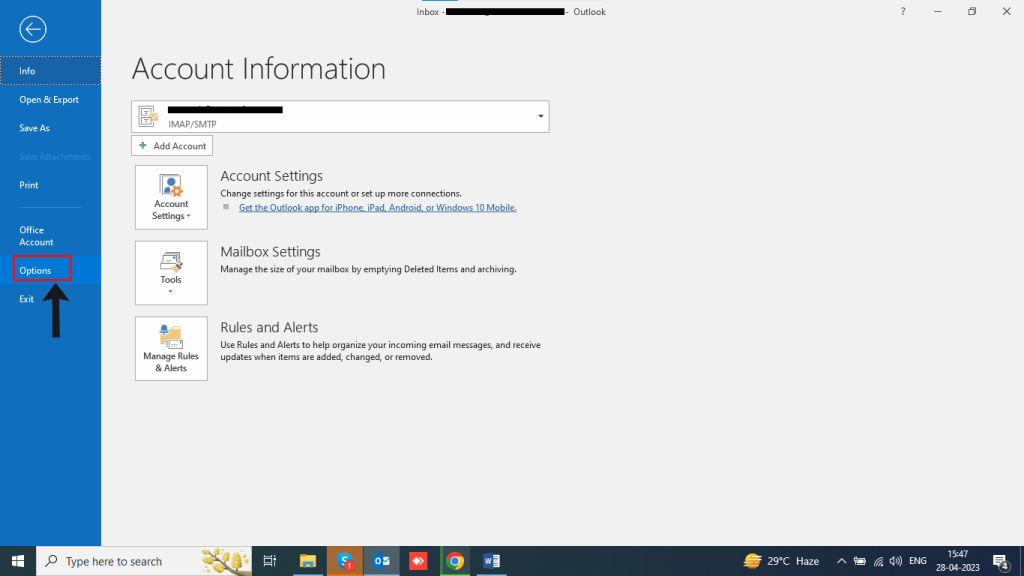
Paso 4: Haga clic en Advanced en el menú de la izquierda.
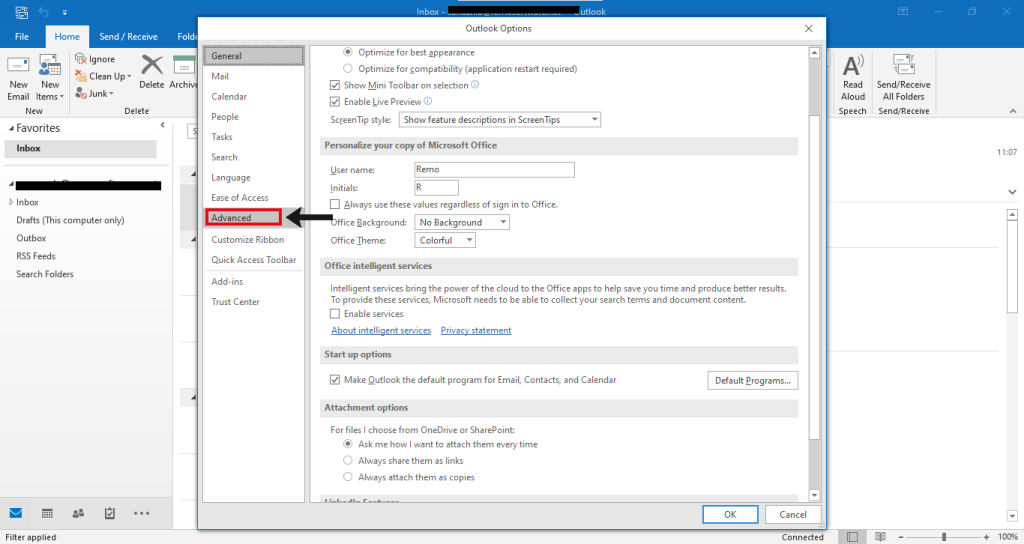
Paso 5: Para deshabilitar las preferencias de compatibilidad en Outlook, desmarque la Disable hardware graphics acceleration cuadro en la sección Compatibilidad, y haga clic en Ok.
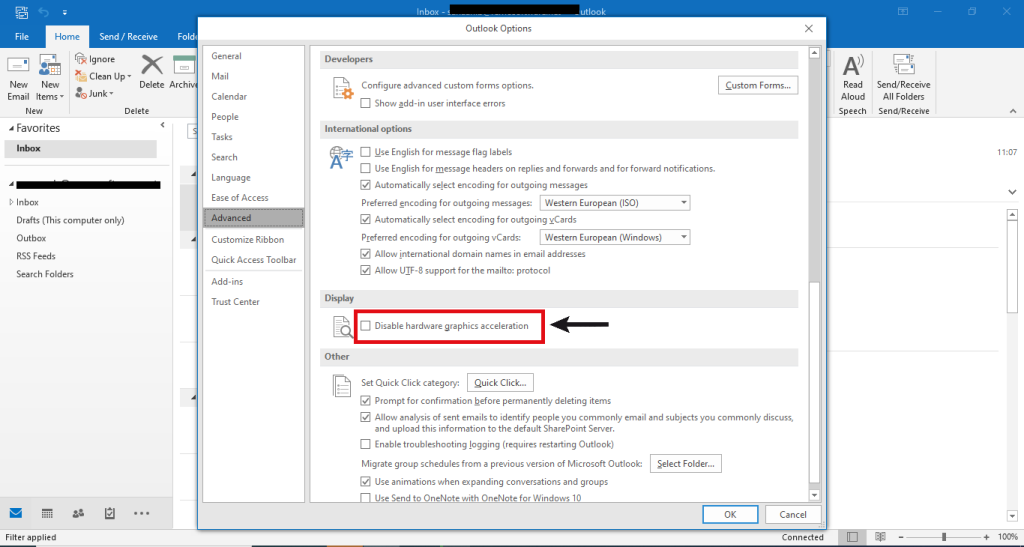
Método 3: deshabilite los complementos de Outlook en modo seguro.
Si tiene problemas, como quedarse atascado en la página de carga o fallar, deshabilitar los complementos puede ayudar. Aquí se explica cómo hacerlo en modo seguro:
Paso 1: Mantenga presionado el botón Ctrl clave en su teclado, entonces double-haga clic en el icono de Outlook.
Paso 2: Seleccionar Yes cuando se le solicite abrir Outlook.
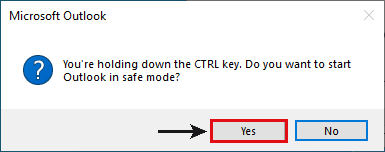
Paso 3: Haga clic en File en la esquina superior izquierda de la pantalla.

Paso 4: Haga clic en Options en el menú de la izquierda.
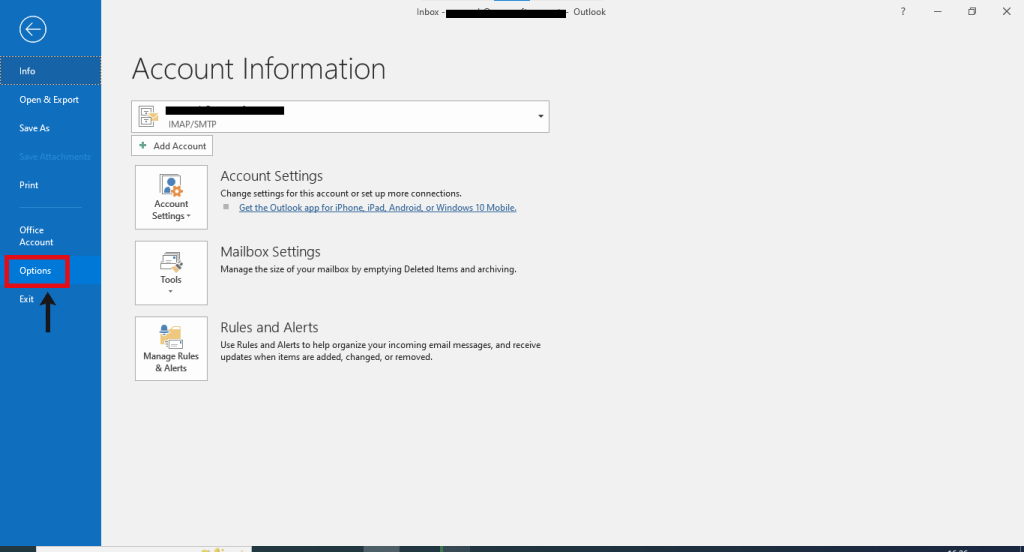
Paso 5: Haga clic en Add-ins en el menú de la izquierda.
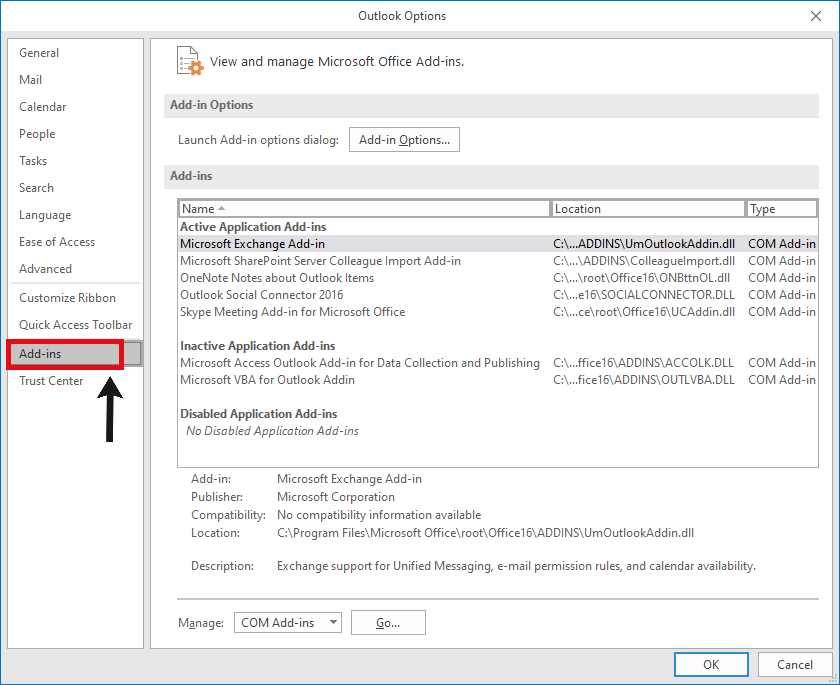
Paso 6: Busca el Manage en la parte inferior de la pantalla, seleccione COM Add-ins, luego haga clic en Go en la parte inferior de la pantalla.
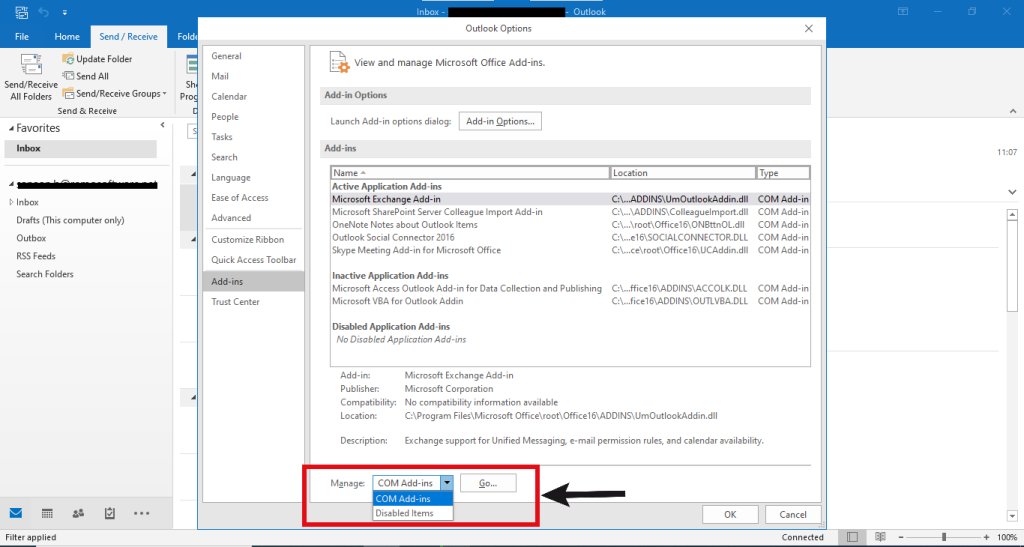
Paso 7: Desmarque la box desea deshabilitar y haga clic en Ok para guardar los cambios.
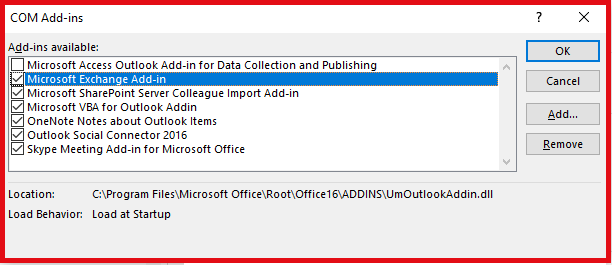
Método 4: Matar procesos relacionados con Office en el Administrador de tareas
Si necesita eliminar procesos relacionados con Office en el Administrador de tareas, puede seguir estos pasos:
Paso 1: Prensa Ctrl + shift + Esc teclas juntas en su teclado para abrir la barra de tareas.
Paso 2: Busque el proceso que desea finalizar y haga clic en el End task botón, esto incluye otras aplicaciones de Office y procesos de Office como Click-to-Run.
Paso 3: Lanzamiento Outlook.
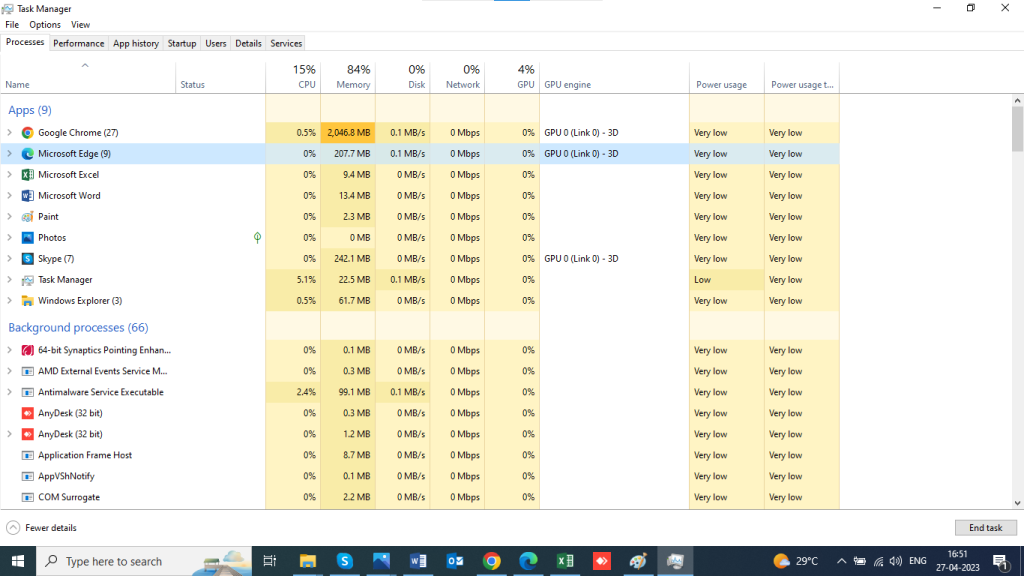
Método 5: ejecutar el comando CHKDSK
El comando CHKDSK (Comprobar disco) es una herramienta integrada en Windows que ayuda a identificar y corregir errores en su disco duro. Escanea su disco duro en busca de errores, sectores defectuosos y otros problemas, e intenta repararlos.
para ejecutar el CHKDSK comando en una computadora con Windows, siga estos pasos:
- Prensa Windows + X, y seleccione Command Prompt (Administrador) opción
- Haga clic en Yes para abrir e iniciar el símbolo del sistema como administrador.
- Tipo chkdsk c: /f, and hit Enter.
- Y reinicia tu PC.
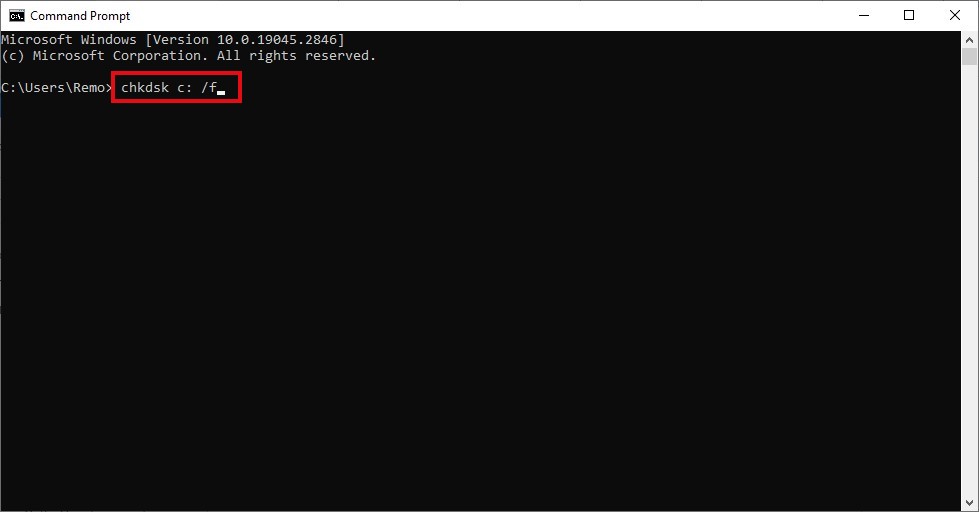
Método 6: use la herramienta de reparación de la bandeja de entrada de Outlook
Es posible que su archivo PST se haya dañado y por eso Outlook no funciona. Si ese es el caso, le sugerimos que use la herramienta de reparación de la bandeja de entrada para solucionarlo. Así es como puedes hacerlo.
Paso 1: Abra el cuadro de búsqueda y escriba «Scanpst.exe«.
Paso 2: cuando se abra, haga clic en el Browser y puede buscar el archivo con la ayuda del sistema de archivos de Windows. Haga clic en Start después.
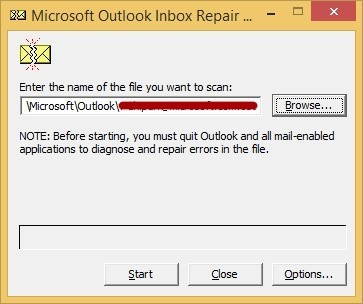
Paso 3: La herramienta de reparación de la bandeja de entrada de Outlook comenzará a escanear el archivo y buscará posibles errores. Ahora, puede marcar la casilla junto a «Hacer una copia de seguridad del archivo escaneado antes de reparar» y luego presionar el «Repair» botón.
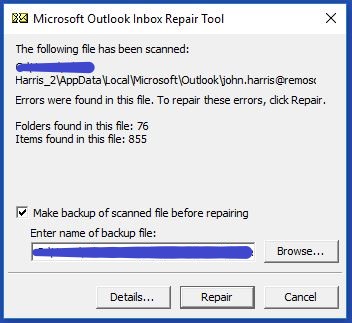
Método 7: crear un nuevo perfil de Outlook
Si las soluciones sugeridas anteriormente no ayudaron, es posible que su cuenta de Outlook esté demasiado dañada como para repararla. La única solución que queda es crear una nueva cuenta y configurarla como la principal para resolver el problema.
Paso 1: Abre el control panel en tu ordenador
Paso 2: Busca y haz clic en mail.
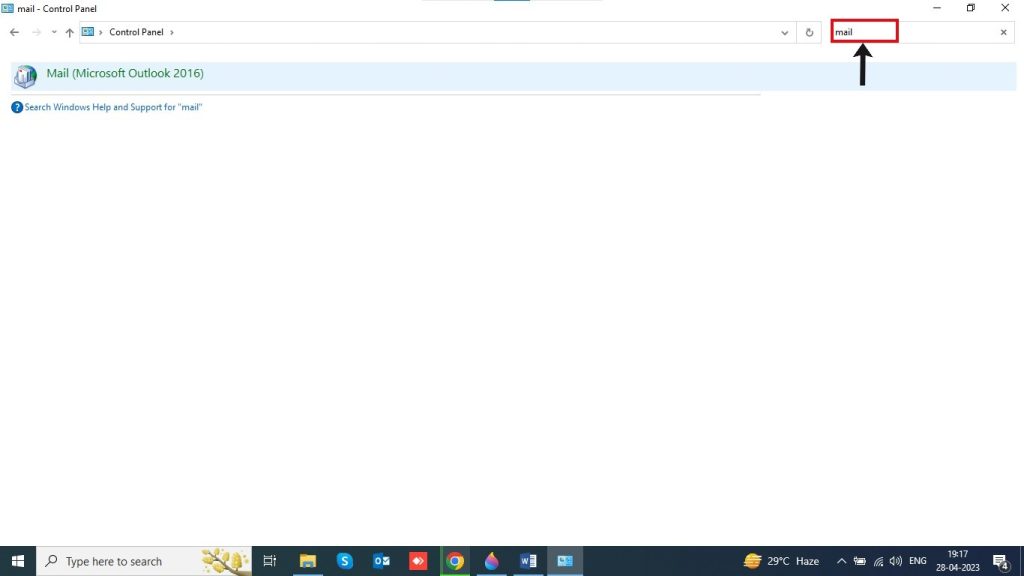
Paso 3: Clickea en el Show Profiles botón.
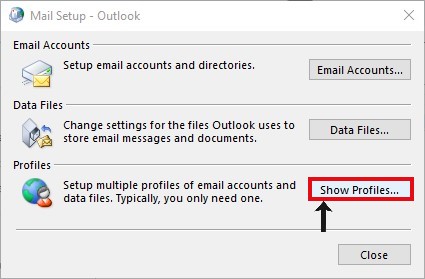
Paso 4: Clickea en el Add button para crear un nuevo perfil.
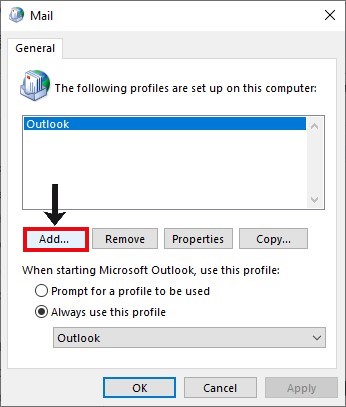
Paso 5: Dale a tu nuevo perfil un name y haga clic Ok.
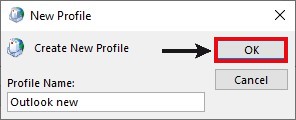
Paso 6: Después de completar la configuración del nuevo perfil, selecciónelo como el perfil predeterminado.
Paso 7: Hacer clic Ok para cerrar la ventana de configuración del correo.
Su nuevo perfil de Outlook ahora está configurado y debería poder abrir Outlook y usarlo normalmente.
Método 8: Reparación outlook atascado cargando perfil.

Pasos para solucionar el problema de Outlook atascado al cargar el perfil:
Paso 1: Descargar e instalar Yodot Reparacion pst de Outlook
Paso 2: Después de instalar el software, inicie la herramienta y elija entre los siguientes pasos.
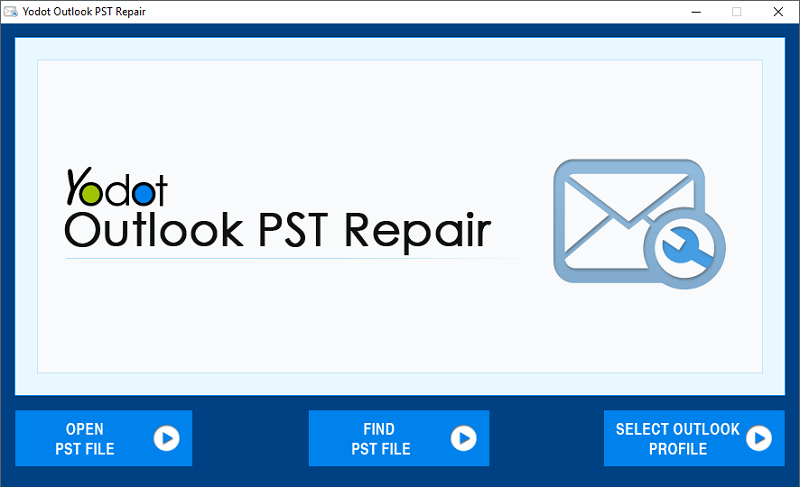
Nota:
- Open PST File – Utilice esta opción si conoce la ubicación de su archivo PST de Outlook.
- Find PST File – Elija esta opción para encontrar la ubicación del archivo PST en una unidad específica.
- Choose Outlook Profile – Si desea seleccionar cualquier perfil de Outlook en particular para reparar un archivo PST corrupto.
Paso 3: ‘Browse’ y seleccione el ‘location’ para almacenar su archivo PST de Outlook después del proceso de reparación.
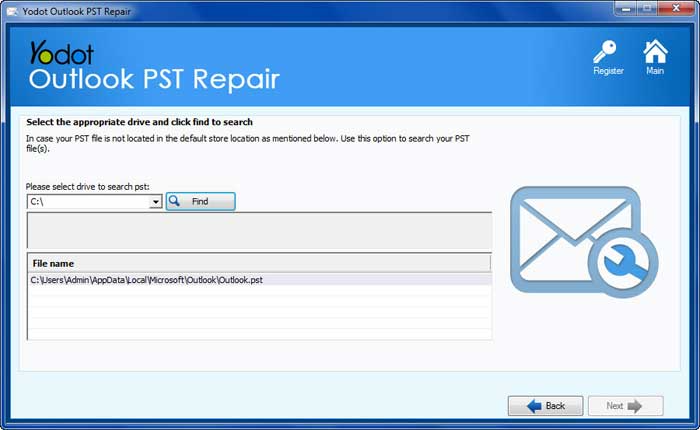
Paso 4: Elige entre un Normal Scan and a Smart Scan para el proceso de escaneo requerido y haga clic en Repair.
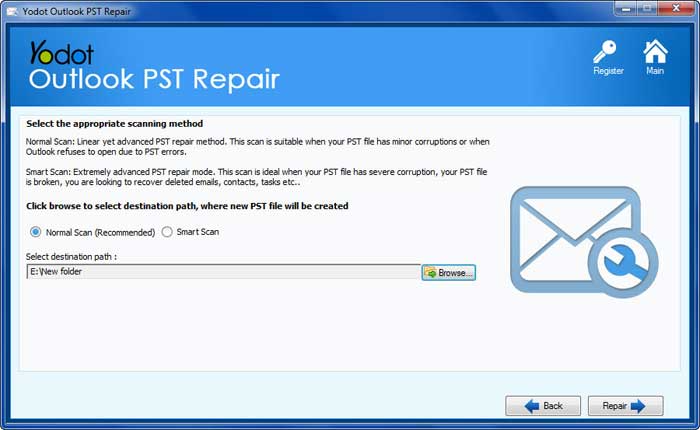
El software de reparación pst de Outlook reparará el archivo PST seleccionado y mostrará todos los elementos reparados, como correos electrónicos, contactos, notas, tareas y diarios, en un formato fácil de entender.
Conclusión:
cuando Outlook está atascado en una página de carga, puede intentar deshabilitar complementos, ejecutar Outlook en modo seguro, reparar la instalación de Outlook o crear un nuevo perfil de Outlook utilizando el software profesional de reparación de pst de Outlook Yodot. Esta herramienta lo ayudará a corregir la perspectiva atascada en la página de carga.
Preguntas frecuentes:
Hay varios factores que pueden causar este problema de la página de carga bloqueada de Outlook, incluidos complementos, archivos de Outlook dañados y problemas con el perfil de Outlook.
Puede intentar deshabilitar complementos, ejecutar Outlook en modo seguro, reparar la instalación de Outlook o crear un nuevo perfil de Outlook.
Sí, puede recuperar datos de Outlook exportando sus datos a un archivo antes de crear un nuevo perfil y luego importando los datos al nuevo perfil.
Sí, puede tomar medidas para evitar este problema, como actualizar Outlook con regularidad, eliminar complementos innecesarios y asegurarse de que su sistema esté libre de malware.